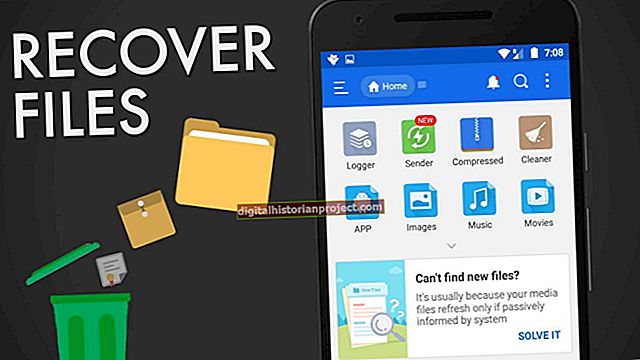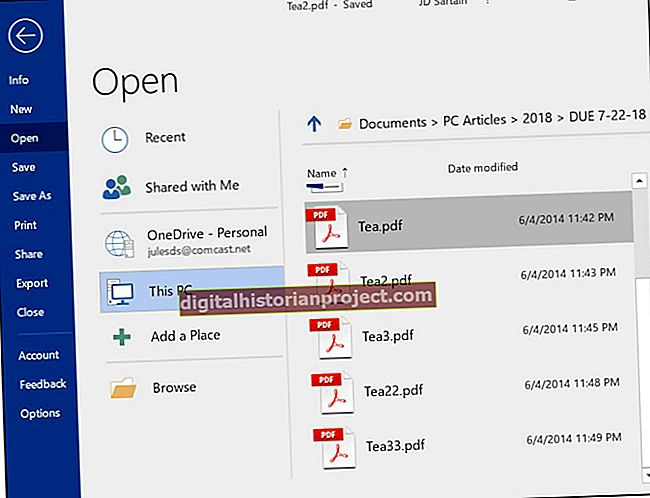جب کبھی کبھی آپ کے کمپیوٹر کے خیال میں عام طور پر منجمد ہونا معمول کی بات ہے ، لیکن بعض اوقات مکمل منجمد ہوجاتا ہے ، جو آپ کو بند ہونے سے بھی روکتا ہے۔ اس مسئلے کو حل کرنا بنیادی وجہ کی تشخیص پر انحصار کرتا ہے ، چاہے اس کا تعلق سافٹ ویئر تنازعات کے ہارڈ ویئر سے ہے۔ انجماد کے پیچھے اصل مجرم ایک یا مختلف امور کا مجموعہ ہوسکتا ہے۔
منجمد یا مصروف؟
آپ کے کمپیوٹر کی ترتیب پر منحصر ہے - انسٹال ریم کی مقدار ، پروگراموں کی تعداد ، آپ کے پروسیسر کی طاقت وغیرہ۔ جب آپ جس فریضے کا سامنا کر رہے ہو تو اس وقت ہوسکتا ہے جب کمپیوٹر کیچ پکڑنے کی کوشش کرے۔ کمپیوٹرز صرف اتنی تیزی سے چل سکتے ہیں جتنا ان کے جزو کی وضاحتیں اجازت دیتی ہیں ، اور بعض اوقات بظاہر آسان کام بھی مشین کی پروسیسنگ پاور پر ٹیکس لگا سکتا ہے۔ کمپیوٹر کو ایک یا دو منٹ بیٹھنے دیں تاکہ یہ دیکھنے میں مصروف ہو کہ آیا۔ ایک بہتر اشارے کا تعین کرنے کے لئے کہ آیا یہ پروگرام ہے یا آپریٹنگ سسٹم جو منجمد ہے کیپس لاک کی کو دبائیں۔ اگر روشنی دکھائی دیتی ہے تو ، منجمد کسی پروگرام کی وجہ سے ہوسکتا ہے۔
مسئلہ پروگرام
کچھ پروگراموں کو مناسب طریقے سے چلانے کے لئے ایک طاقتور پروسیسر یا زیادہ مقدار میں رام کی ضرورت ہوتی ہے ، اور اگر آپ کے کمپیوٹر میں یا تو کمی ہے تو یہ قابل توجہ سست روی کا باعث بن سکتا ہے یا یہاں تک کہ مجموعی طور پر انجماد ہوجاتا ہے۔ بہت سارے پروسیسر سے متعلق پروگراموں کو ایک ساتھ کھولنا آپ کے کمپیوٹر کو منجمد کرنے کا سبب بن سکتا ہے ، کیونکہ یہ پروگراموں کے مطالبات کو پورا کرنے کی کوشش کرتا ہے۔ اگر مشین طویل عرصے تک منجمد رہتی ہے تو ، ٹاسک مینیجر کو کھولنے کے لئے ایک ساتھ Ctrl ، Alt اور Del دبائیں۔ یہ اس وقت چل رہے تمام پروگراموں کو ظاہر کرتا ہے ، اور کون سے پروگرام غیر جوابدہ ہوگئے ہیں۔ غیر جوابی پروگرام منتخب کریں اور اختتام ٹاسک کا انتخاب کریں۔ اس سے پریشانی کا پروگرام بند ہوجائے اور آپ کو معمول کے مطابق اپنے کمپیوٹر کو بند کرنے کی اجازت دی جانی چاہئے۔
ہارڈ ریبوٹ
یہ کسی وقت ہر ایک کے ساتھ ہوتا ہے - کمپیوٹر مکمل طور پر جم جاتا ہے اور ماؤس یا کی بورڈ سے کسی بھی طرح کے کلک کرنے کا جواب نہیں دیتا ہے۔ اس معاملے میں ، آپ کا واحد راستہ مشکل سے دوبارہ چلنا ہے۔ کمپیوٹر ٹاور کے سامنے والے پاور بٹن کو دبائیں اور جب تک مشین بجلی بند نہ ہو اسے تھامیں۔ اسے تیس سیکنڈ تک بیٹھنے دیں ، پھر بجلی چالو کریں۔ جب یہ چلتا ہے تو ، ایک اسکرین ظاہر ہوتی ہے جو آپ کو یہ بتاتی ہے کہ ونڈوز ٹھیک طرح سے بند نہیں ہوئی ہے ، اور پوچھتی ہے کہ آپ کس طرح آگے بڑھنا چاہتے ہیں۔ آپ یا تو عام طور پر ونڈوز کو شروع کرسکتے ہیں ، یا سیف موڈ میں بوٹ کرنے کا انتخاب کرسکتے ہیں۔ یہ وضع خرابیوں کا سراغ لگانے کے لئے استعمال کیا جاتا ہے ، اور آپریٹنگ سسٹم کو چلانے کے لئے صرف سب سے بنیادی فائلوں اور ڈرائیوروں کو لوڈ کرتا ہے۔ سیف موڈ میں آپ وائرس کو اسکین کرسکتے ہیں اور یہ منتخب کرکے منتخب کرسکتے ہیں کہ کون سے پروگرام چلائیں یا نہیں تاکہ ان میں سے کوئی بھی آپ کے جمنا کی پریشانیوں کا سبب ہو۔
خرابیوں کا سراغ لگانا
بدقسمتی سے ، آپ کے کمپیوٹر میں کسی بھی چیز کی وجہ سے یہ جما سکتا ہے۔ خراب یا ناکام ہونے والے اجزاء ، آپریٹنگ سسٹم کا مسئلہ اور وائرس صرف کچھ چیزیں ہیں جو آپ کی مشین کے مناسب عمل میں مداخلت کرسکتی ہیں۔ اگر انجماد کا مسئلہ چھٹپٹ ہے تو ، اس کی وجہ تلاش کرنا تقریبا ناممکن ثابت ہوسکتا ہے۔ اگر یہ ایک نیا پروگرام یا ہارڈ ویئر کے ٹکڑے کو انسٹال کرنے کے فورا بعد شروع ہوا ہے تو ، نووارد کو ہٹائیں اور آئندہ منجمد ہونے والے امور کو دیکھیں۔ کسی بھی کیڑے کو ٹھیک کرنے کے لئے ونڈوز اور اپنے وائرس کے تحفظ کو ہمیشہ تازہ ترین رکھیں۔ ضرورت سے زیادہ گرمی کمپیوٹر کو منجمد کرنے کا سبب بن سکتی ہے ، لہذا اپنے ٹاور کو ہمیشہ اچھی طرح سے ہوادار رکھیں اور وقتا فوقتا اندر کی دھلائی اور بالوں کو ختم کرنے کے ل all خاص طور پر تمام جگہوں اور پرستاروں کو صاف کریں۔